
لا شك أن البعض يشتكي من رفع الملفات وإضافة الوسائط في ووردبريس، بظهور رسائل متعددة بأنه غير مسموح بالكتابة على المجلد أو أن مجلد Uploads غير موجود الخ… من الرسائل، في هذه التدوينة سنتناول الحلول المُمّكنة لمعالجة هذه المشكلة الشائعة .
الإعداد الأولي من لوحة التحكم
في البداية سنقوم بضبط الإعدادات الرئيسة لرفع الملفات إمّا أنْ تكون في مجلد uploads مُباشرةً، أو توزيعهَا فِي مجلدات بحسب تاريخ رفعك للملفات التي قمت بها، إذاً هيّا بِنَا نبدأ في إعداد ذلك بإتباع الخطوات التالية :
- أولاً سنذهب إلى لوحة التحكم ثم نتوجّه إلى الإعدادات، بعد ذلك سنضغط على “الوسائط” لنرى ما بداخل تلك الصفحة وما يمكننا إعداده
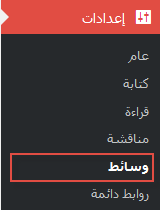
- بعد أن قمنا بفتح الصفحة سنبدأ بتخصيص رفع الملفات إمّا بجعلها في مجلدات مُنفصلة بحسب التاريخ أو تركها تُرفع مباشرةً إلى مجلد uploads
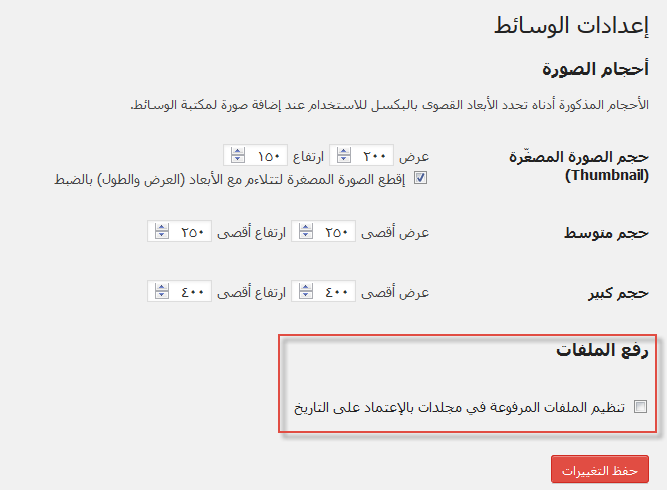
يمكنك وضع علامة ( √ ) في خانة تنظيم الملفات، وذلك لكي يتم فرزها مجلدات حسب التاريخ إن رغبت ذلك .
إعداد التصاريح لرفع الملفات
بعد أن قمنا بالإعداد الأولي للوسائط، سنبدأ في إعداد التصاريح والتي أحياناً يكون مصدر هذه المشكلة منها، لأنه وبطبيعة الحال سينتج خلل بالتصاريح المُخصصة لمجلد استقبال الملفات المرفوعة، وهذا المجلد موجود في لوحةالتحكم الأم ( cPanel )، سنبدأ الخطوات بكيفية الدخول إلى لوحة التحكم إلى أن ننتهي من الإعداد .
- الدخول إلى لوحة التحكم cPanel عن طريق الرابط التالي : http://www.domin.com/cpanel استبدل ( domin.com ) برابط موقعك .
- سجل بيانات الدخول الخاصة بك ومن ثم توجّه إلى مجلد wp-content .

- بعد دخولك إلى المجلد ستجد قائمة من المجلدات، سنحتاج منها إلى مجلد uploads لكي نقوم بعمل اللازم

نلاحظ أن هنالك مجلد uploads المُحاط باللون الأحمر والتصريح الخاص به 0755 المُحاط بالدائرة، ما يجب فعله الأن هوتغيير التصريح الخاص به إلى 0777 أو 0775 .
ملاحظة : قد تحتاج إلى حذف المجلد، وإعادة إنشائه بنفس المُسمى، وإعطائه التصريح 0777 أو 0775 .
هكذا تكون أنهيت جميع إجراءات التصاريح والإعدادات الخاصة بها
تأكيد العملية والبدء في رفع الملفات
بعد القيام بالخطوات السابقة والتأكد من التصاريح، سنعود من جديد إلى لوحة التحكم وسنبدأ بإضافة الوسائط سواءً من مكتبة الوسائط أو من خلال إضافة مقالة جديدة وإضافة الوسائط من خلالها، وذلك لنتأكد من أنّ ما قمنا به سليماً لحل المشكلة .
إذاً وبعد الإنتهاء من كافة الخطوات السابقة، وتطبيقها بالشكل الصحيح، ستُصبح النتيجة بهذا الشكل عند رفع الملفات
إلى هنا نكون أنهينا حل هذه المشكلة الشائعة بالتبسيط في هذه التدوينة المصوّرة بدأً بالإعدادت الأولية إلى التأكد من عملية الرفع، واسأل الله أن أكون وفقت في كتابتها وشرحها .

